하드 드라이브에 대한 액세스를 다시 얻는 방법, 하드 드라이브를 열 수 없는 오류 수정

이 글에서는 하드 드라이브에 문제가 생겼을 때 다시 접근할 수 있는 방법을 안내해 드리겠습니다. 함께 따라 해 보세요!
Trello 는 다재다능한 프로젝트 관리 도구이며, 그 핵심에는 칸반 보드가 있습니다. 칸반 보드는 작업을 효율적으로 구성하는 강력한 도구입니다. 이 포괄적인 가이드에서는 Trello에서 칸반 보드를 만들어 프로젝트, 작업, 워크플로를 간소화하고 생산성을 높이는 방법을 보여줍니다.
목차
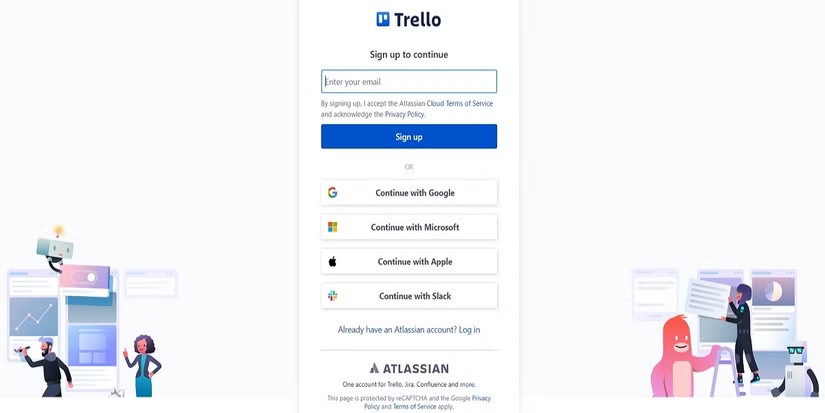
Trello를 처음 사용하고 아직 계정이 없으신 경우, Trello 웹사이트로 가서 '가입'을 클릭하세요. 무료입니다! 이메일 주소로 가입하거나 Google, Microsoft, Apple 또는 Slack 의 SSO 옵션을 사용하여 계정을 만들 수 있습니다.
Trello는 작업 공간, 보드, 목록, 카드를 중심으로 구조화된 계층 구조를 따릅니다. 시작하기 전에 각 유형에 대해 알아야 할 사항은 다음과 같습니다.
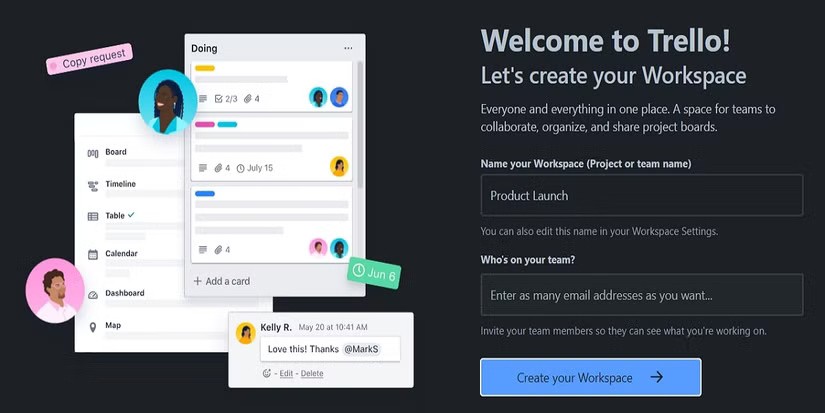
Trello에 가입하면 첫 번째 단계는 프로젝트를 만들고 정리할 작업 공간을 설정하는 것입니다.
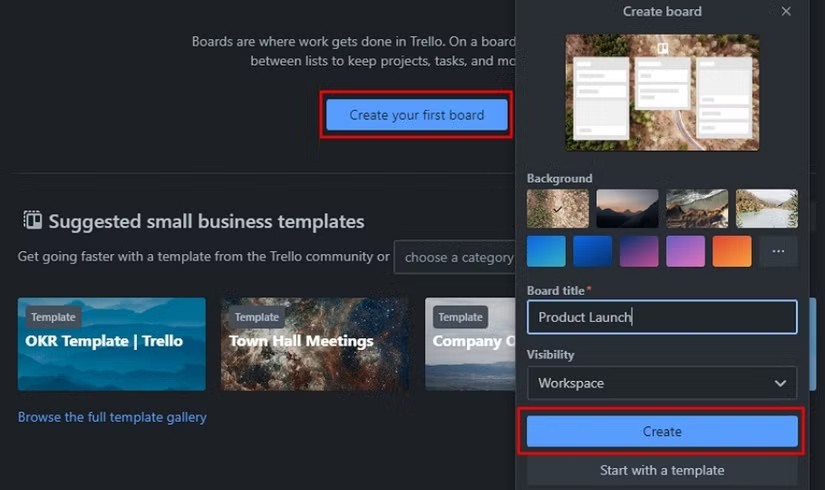
프로젝트를 특정 스타일에 맞게 사용자 정의하기 위해 처음부터 직접 보드를 만들 수 있습니다. 이렇게 하려면:
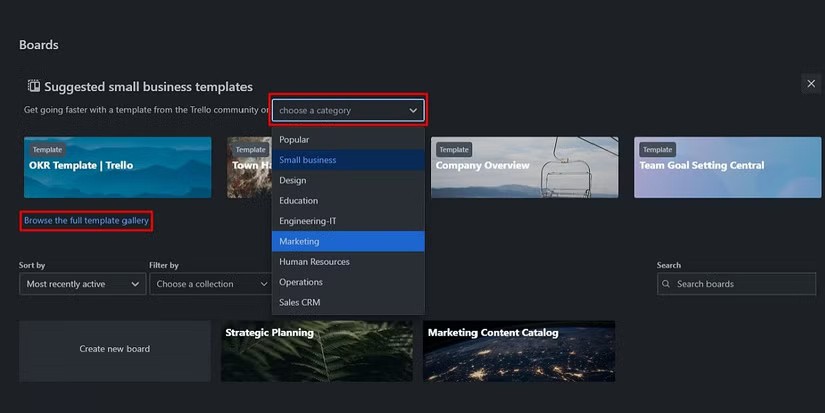
Trello의 템플릿 라이브러리를 탐색하여 프로젝트를 시작하는 데 필요한 기성 템플릿을 선택할 수도 있습니다. 귀하의 요구 사항에 따라 더 나은 템플릿 제안을 받으려면 카테고리를 선택해야 합니다. Trello는 비즈니스 및 디자인 템플릿부터 마케팅 및 원격 작업 템플릿까지 다양한 기성 템플릿을 제공합니다.
사용 가능한 템플릿을 선택하려면:

프로젝트 보드의 설명을 사용자 정의하여 팀이 주요 목표를 알 수 있도록 할 수 있습니다. 이 기능은 특히 여러 그룹을 위해 여러 개의 테이블을 만들고 각 테이블을 구별해야 하는 경우에 유용합니다. 테이블 설명을 편집하려면:
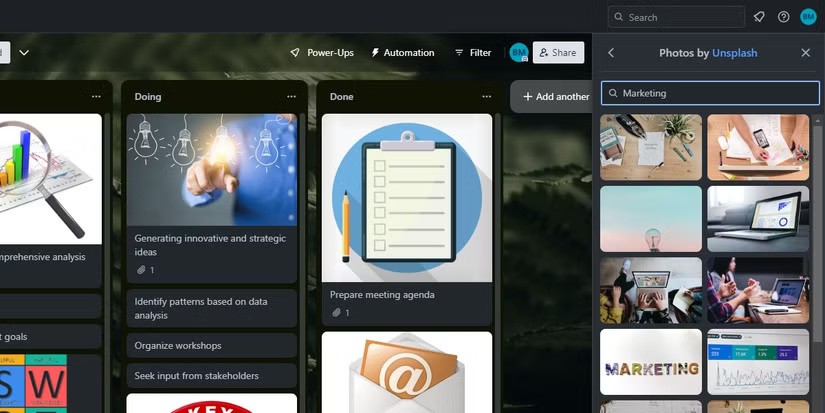
Trello를 사용하면 모든 보드의 배경을 사용자 정의할 수도 있습니다. 여러 프로젝트를 동시에 관리하는 경우 색상으로 구분할 수 있고, 심지어 자신의 작업 보드에 멋진 가족 사진을 넣을 수도 있습니다. 배경을 변경하려면:
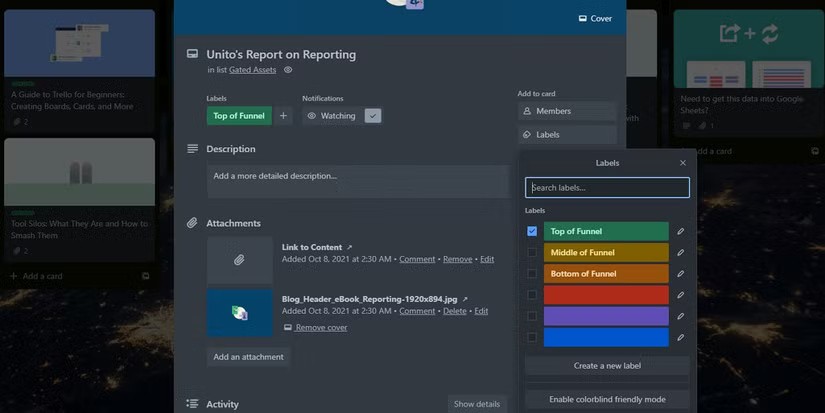
라벨을 사용하면 작업을 분류하고 세분화하여 더 효과적으로 정리할 수 있습니다. 프로젝트에서 다양한 유형의 작업을 분류하기 위해 나만의 라벨을 사용자 지정하여 작업을 더 잘 관리하고 구성할 수 있습니다.
라벨을 만들거나 편집하는 방법은 3가지가 있습니다. 포함하다:
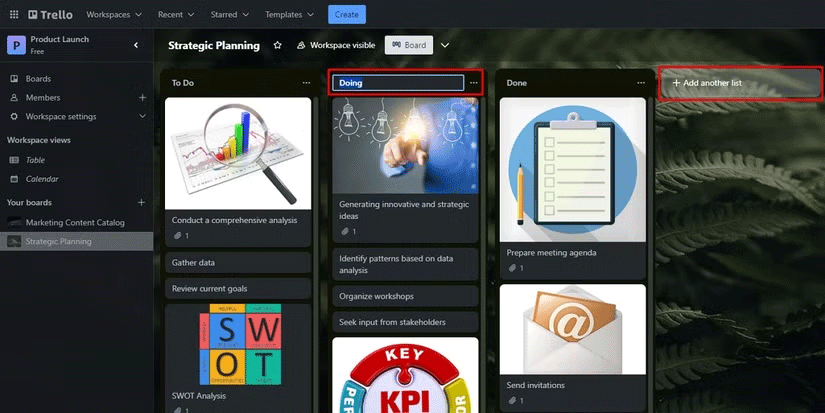
목록 내에서 나만의 워크플로를 디자인하고 사용자 지정할 수 있습니다. 이는 매우 간단한 과정입니다. 워크플로에 새로운 단계(목록)를 추가하려면 다음을 수행하세요.
기존 목록의 이름을 편집하려면 목록 이름을 클릭하고 이름을 바꾸기만 하면 됩니다.
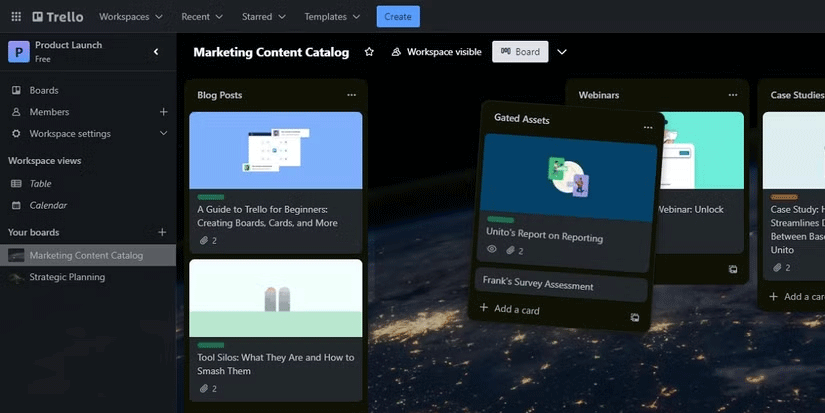
드래그 앤 드롭 인터페이스를 사용하면 칸반에서 목록을 재정렬하는 것도 더 쉬워집니다. 칸반 보드에서 카드를 이동하려면 목록을 클릭하고 끌어서 워크플로에 맞게 위치를 조정하기만 하면 됩니다.
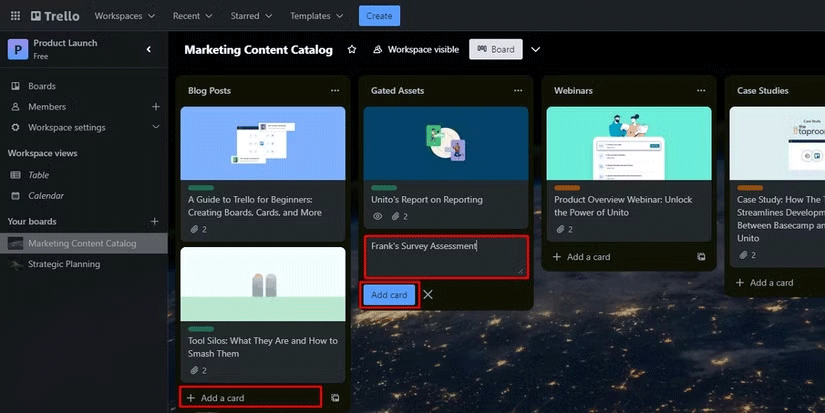
프로젝트와 워크플로를 설정한 후에는 세부 사항을 마무리할 차례입니다. 보드에서 작업을 만들고 팀에 할당할 수 있습니다.
보드에 새 카드를 만들려면 새 작업을 만들려는 섹션(목록) 아래에 있는 + 카드 추가를 클릭하세요. '카드 추가'를 클릭 하거나 키보드에서 Enter 키를 누르면 여러 장의 카드를 추가할 수 있습니다.
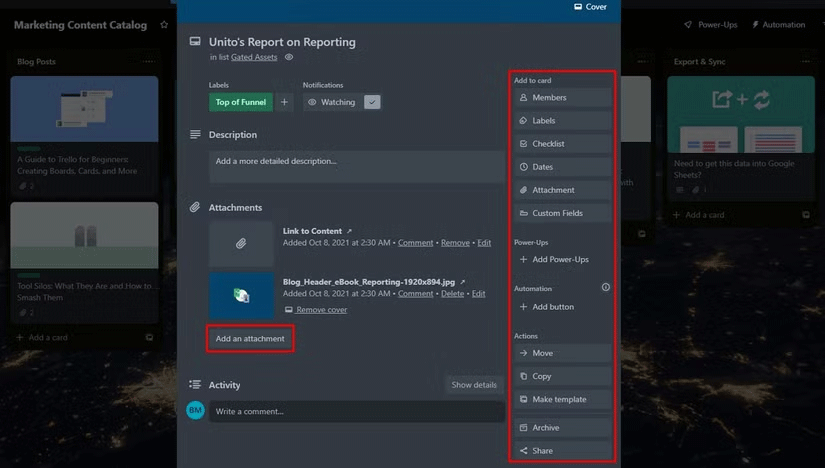
보드에 카드를 만들면 언제든지 작업에 마감일, 라벨, 첨부 파일을 할당하고 작업을 공유할 수도 있습니다. 창의적인 목적으로 Trello를 사용한다면 성공적인 창의적 협업을 위한 몇 가지 추가 팁을 확인해 보세요.
임무 상태를 변경하는 것도 그렇게 어려운 일은 아닙니다. 카드를 끌어다 놓는 것만큼 간단합니다. 목록을 다시 정렬하는 것과 비슷합니다.
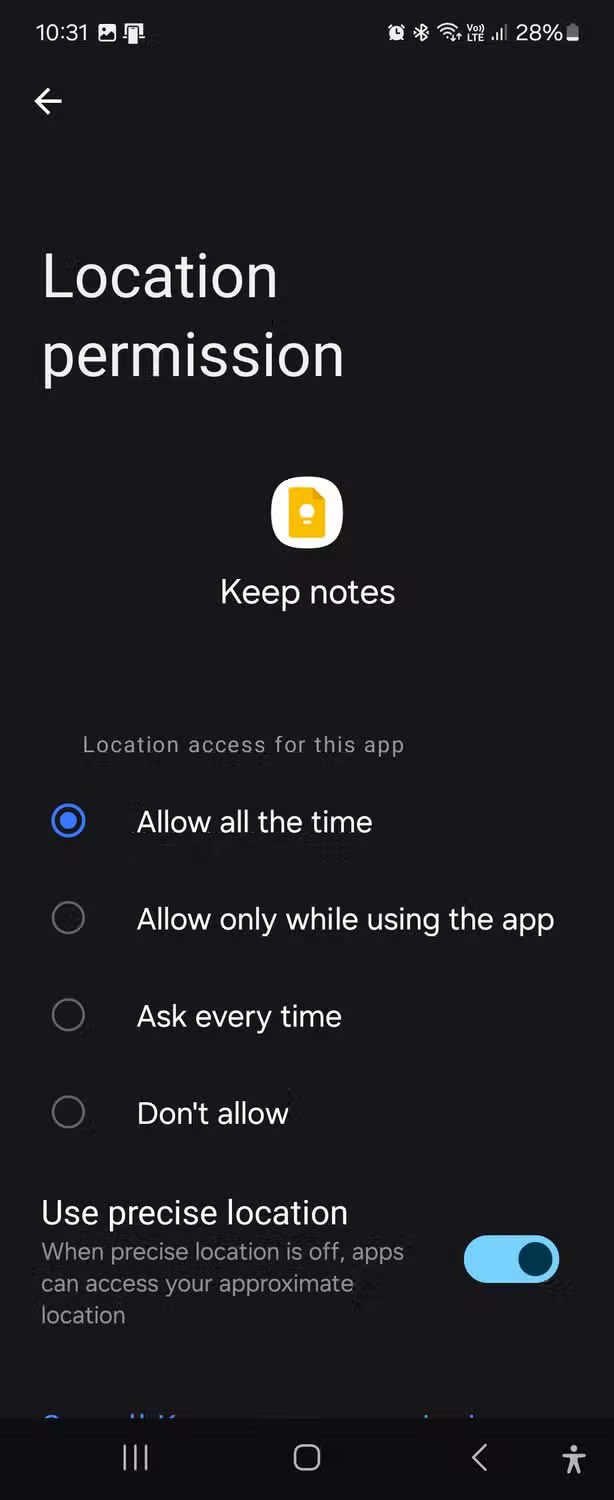
Trello의 가장 뛰어난 기능 중 하나는 전반적인 진행 상황을 빠르게 추적할 수 있다는 것입니다. 프로젝트 파이프라인의 다음 단계로 카드를 끌어서 놓으면 작업 상태가 업데이트됩니다. Trello의 사용자 시각적 보드를 다른 프로젝트 관리 앱과 리소스와 함께 사용하면 두 번째 두뇌를 구축하여 생산성을 높일 수 있습니다.
카드가 프로젝트의 여러 단계(목록)를 거치면서 작업 여정에 대한 역동적인 시각적 표현을 만들 수 있습니다. 직관적인 디스플레이를 통해 병목 현상을 빠르게 파악하고, 업무 흐름을 간소화하고, 모든 작업이 원활하게 진행되는지 확인할 수 있습니다.
Trello 플랫폼에서 역동적인 프로젝트 계획 및 구성을 통해 생산성을 높여보세요. 직관적인 보드와 사용자 친화적인 드래그 앤 드롭 기능으로 프로젝트 관리 효율성을 개선하면 작업을 쉽게 추적하고, 팀원과 협업하고, 편차 없이 프로젝트를 목표에 맞춰 진행할 수 있습니다.
하지만 보드 보기를 넘어 Trello의 모든 잠재력을 활용하고 싶다면, 요구 사항에 맞게 유료 플랜으로 업그레이드하는 것이 좋습니다.
이 글에서는 하드 드라이브에 문제가 생겼을 때 다시 접근할 수 있는 방법을 안내해 드리겠습니다. 함께 따라 해 보세요!
AirPods는 언뜻 보기에 다른 무선 이어폰과 별반 다르지 않아 보입니다. 하지만 몇 가지 잘 알려지지 않은 기능이 발견되면서 모든 것이 달라졌습니다.
Apple은 iOS 26을 출시했습니다. 완전히 새로운 불투명 유리 디자인, 더욱 스마트해진 경험, 익숙한 앱의 개선 사항이 포함된 주요 업데이트입니다.
학생들은 학업을 위해 특정 유형의 노트북이 필요합니다. 선택한 전공 분야에서 뛰어난 성능을 발휘할 만큼 강력해야 할 뿐만 아니라, 하루 종일 휴대할 수 있을 만큼 작고 가벼워야 합니다.
Windows 10에 프린터를 추가하는 것은 간단하지만, 유선 장치의 경우와 무선 장치의 경우 프로세스가 다릅니다.
아시다시피 RAM은 컴퓨터에서 매우 중요한 하드웨어 부품으로, 데이터 처리를 위한 메모리 역할을 하며 노트북이나 PC의 속도를 결정하는 요소입니다. 아래 글에서는 WebTech360에서 Windows에서 소프트웨어를 사용하여 RAM 오류를 확인하는 몇 가지 방법을 소개합니다.
스마트 TV는 정말로 세상을 휩쓸었습니다. 이렇게 많은 뛰어난 기능과 인터넷 연결 덕분에 기술은 우리가 TV를 시청하는 방식을 바꾸어 놓았습니다.
냉장고는 가정에서 흔히 볼 수 있는 가전제품이다. 냉장고는 보통 2개의 칸으로 구성되어 있는데, 냉장실은 넓고 사용자가 열 때마다 자동으로 켜지는 조명이 있는 반면, 냉동실은 좁고 조명이 없습니다.
Wi-Fi 네트워크는 라우터, 대역폭, 간섭 외에도 여러 요인의 영향을 받지만 네트워크를 강화하는 몇 가지 스마트한 방법이 있습니다.
휴대폰에서 안정적인 iOS 16으로 돌아가려면 iOS 17을 제거하고 iOS 17에서 16으로 다운그레이드하는 기본 가이드는 다음과 같습니다.
요거트는 정말 좋은 음식이에요. 매일 요구르트를 먹는 것이 좋은가요? 매일 요구르트를 먹으면, 몸에 어떤 변화가 있을까요? 함께 알아보죠!
이 기사에서는 가장 영양가 있는 쌀 종류와 어떤 쌀을 선택하든 건강상의 이점을 극대화하는 방법에 대해 설명합니다.
수면 일정과 취침 루틴을 정하고, 알람 시계를 바꾸고, 식단을 조절하는 것은 더 나은 수면을 취하고 아침에 제때 일어나는 데 도움이 되는 몇 가지 방법입니다.
임대해 주세요! Landlord Sim은 iOS와 Android에서 플레이할 수 있는 모바일 시뮬레이션 게임입니다. 여러분은 아파트 단지의 집주인 역할을 하며 아파트 내부를 업그레이드하고 세입자가 입주할 수 있도록 준비하여 임대를 시작하게 됩니다.
욕실 타워 디펜스 Roblox 게임 코드를 받고 신나는 보상을 받으세요. 이들은 더 높은 데미지를 지닌 타워를 업그레이드하거나 잠금 해제하는 데 도움이 됩니다.













